Ustalony i nieustalony przepływ ciepła
Zadanie polega na przeprowadzeniu analizy MES przepływu ciepła dla fragmentu wału.
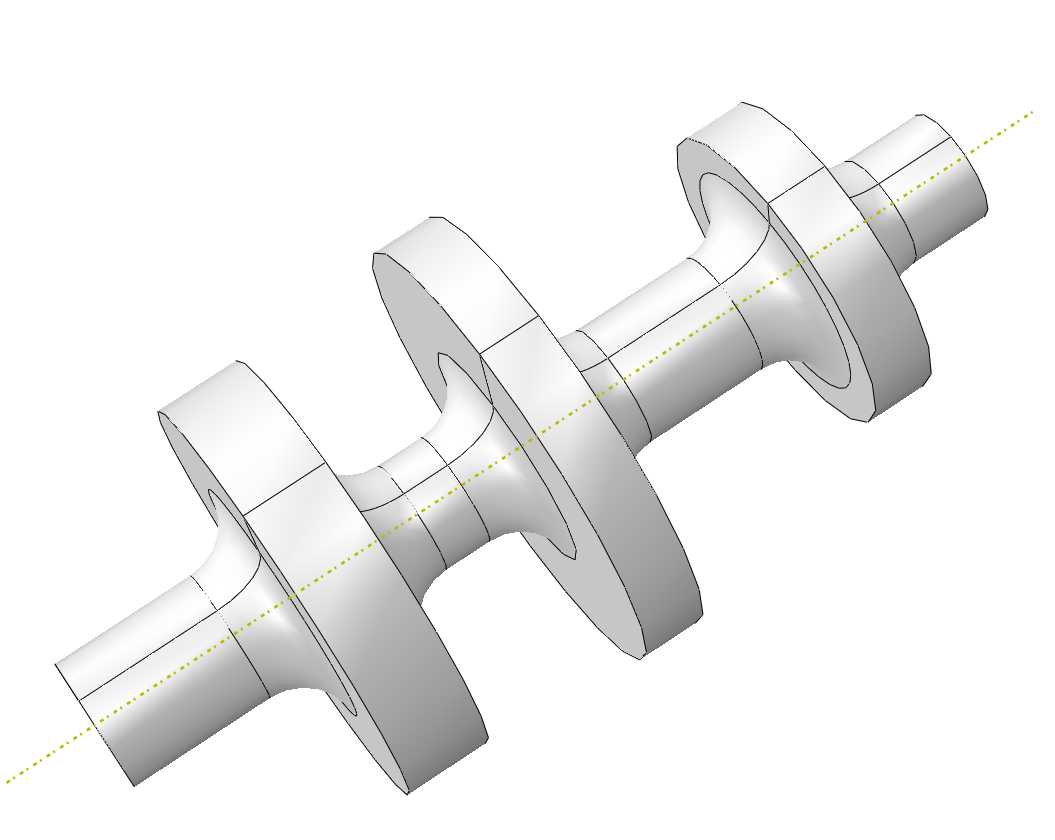
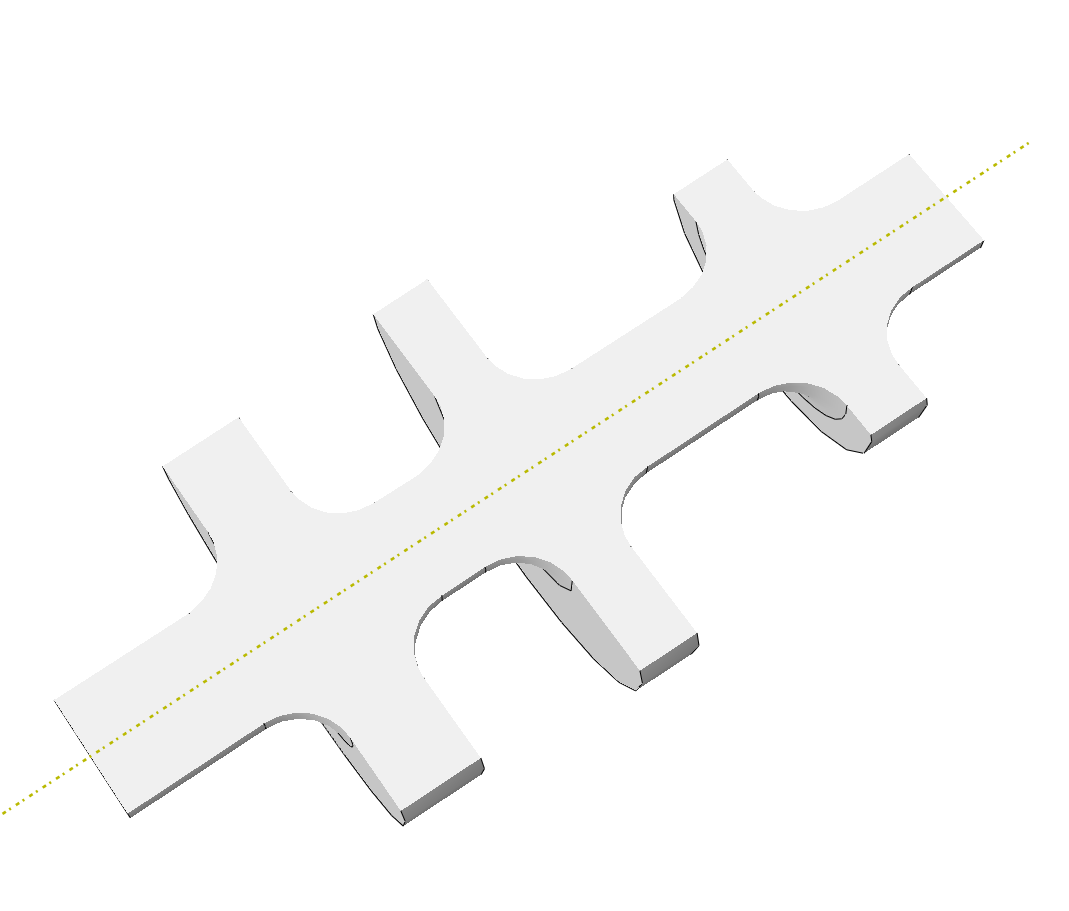
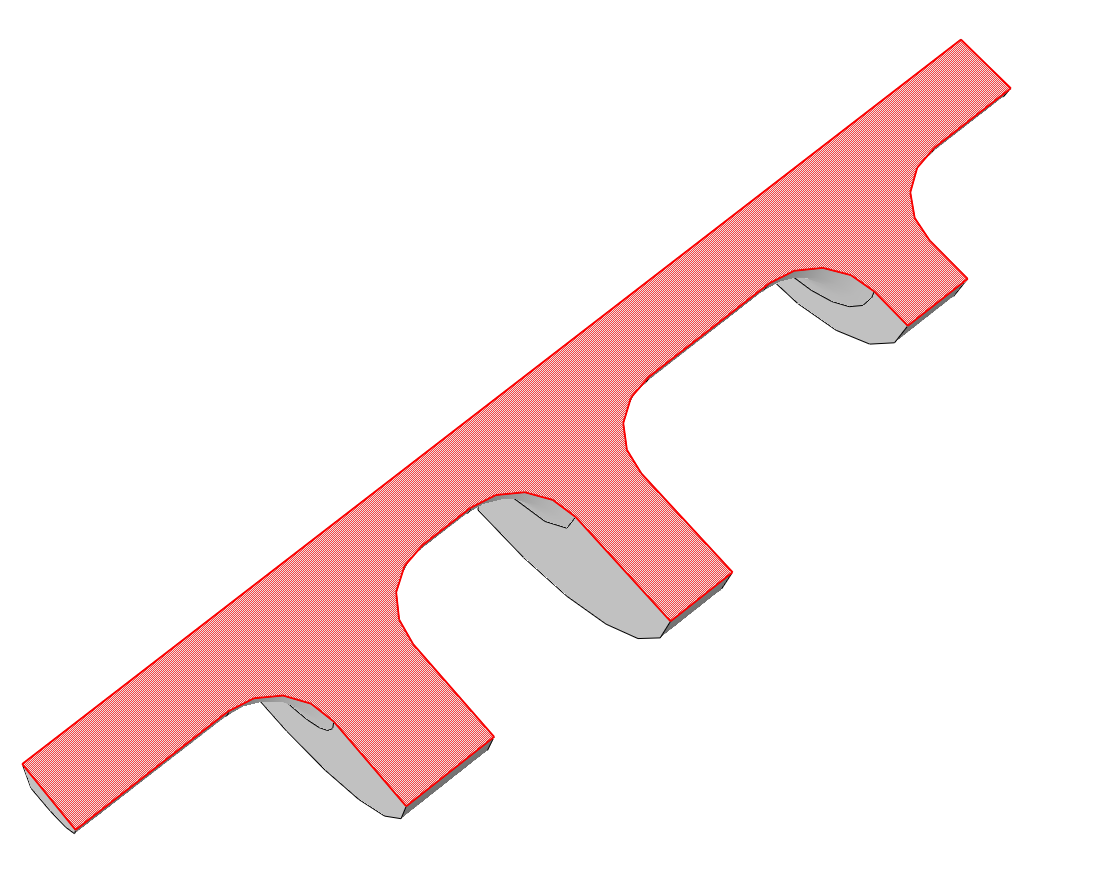
Osiowosymetryczna geometria. Kolorem czerwonym został zaznaczony fragment który, należy narysować w module "Sketch".
• W module {Part klikamy Create Part. Z okienka wybieramy "Modeling Space: Axisymmetric", "Type: Deformable", "Base Feature: Shell", 'Approximate size: 0.6". Klikamy "Continue".
• Abaqus przenosi nas automatyczne do modułu Sketch gdzie rysujemy płaski fragment geometrii zaznaczony kolorem czerwonym na rysunku Fig. 1. Wymiary należy dobrać według uznania. Po zakończeniu rysowania klikamy przycisk "Done" który znajduje się w "Prompt Area".
• Przechodzimy do modułu Property. Klikamy Create Material. Wybieramy "General->"Density" i wypisujemy w komórce "Mass Density" wartość gęstości naszego materiału 4500 kg/m$^3$. Wybieramy "Thermal->Conductivity" i wpisujemy wartość 380 [W/(m$\cdot$K)]. Wybieramy "Thermal->Specific Heat" i wpisujemy wartość 500 [J/(kg $\cdot$ K)]. Zatwierdzamy wszystko klikając "Ok".
• Klikamy Create Section. Ustawiamy "Category: Solid", "Type: Homogeneous". W kolejnym okieniu wybieramy nazwę naszego materiału i klikamy "Ok".
• Klikamy Assign Section. Zaznaczamy cały nasz Part i klikamy przycisk "Done" w "Prompt Area". W okieniu wybieramy nazwę stworzonej przez nas sekcji i klikamy "Ok".
• Przechodzimy do modułu Assembly. Klikamy Create Instance. Upewniamy się że zaznaczona jest nazwa naszego Parta i klikamy "Ok".
• Przechodzimy do modułu Step. Klikamy Create Step. Z listy w okienku wybieramy "Heat transfer" i klikamy "Continue". W zakładce "Basic" zaznaczamy "Response: Steady-state". Jeżeli pojawi się nam okienko z informacją o zmianie domyślnego ustawieniu zmienności obciążenia to klikamy "Dismiss". W zakładce "Incrementation" ustawiamy "Maximum number of increments: 100000.
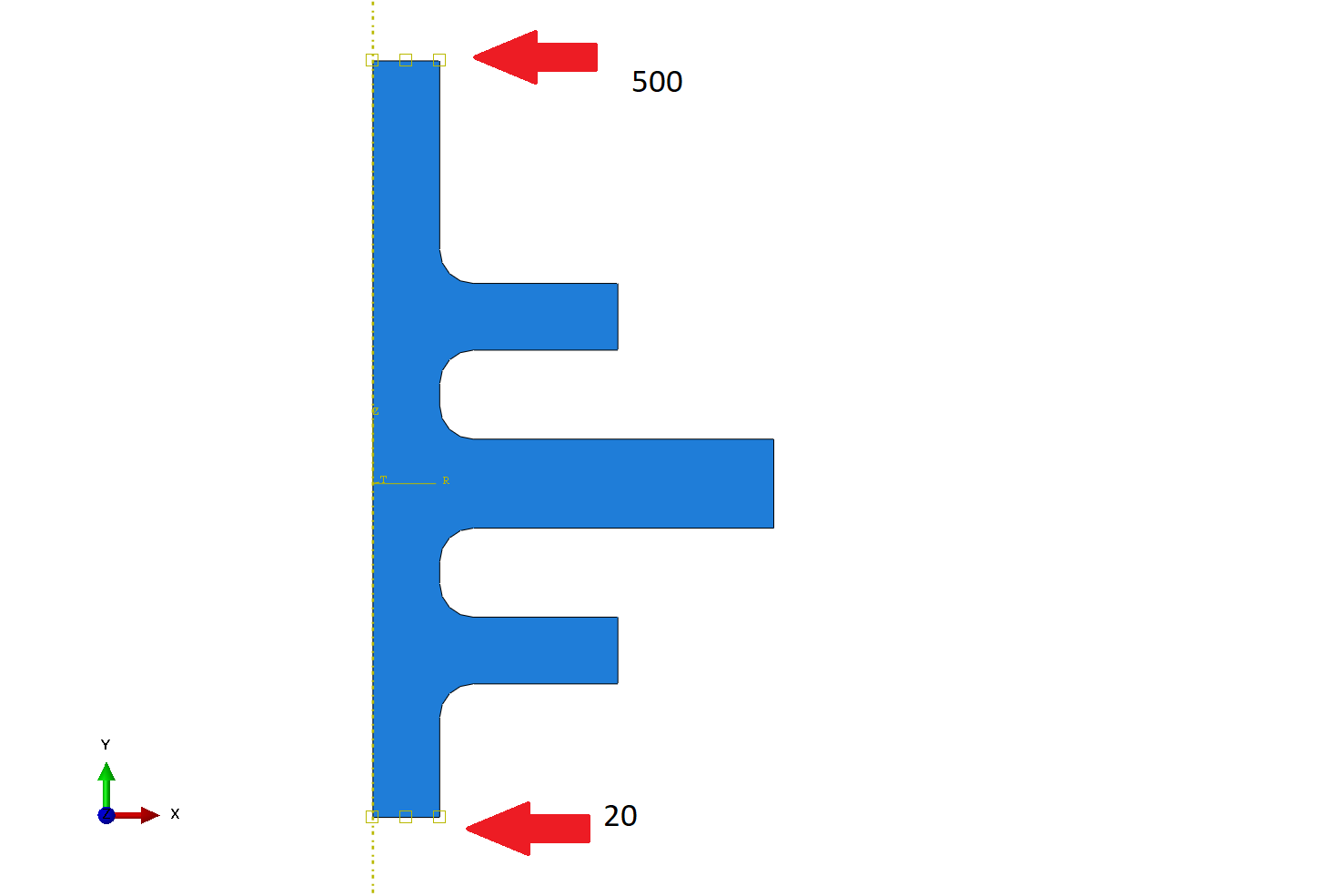
• Przechodzimy do modułu Load. Klikamy Create Boundary Condition. Wybieramy "Step-1" "Category: Other" i z listy wybieramy "Temperature". Ustawiamy temperaturę na dolnej powierzchni (Fig. 2) równą 20[$^\circ$C]. Powtarzamy tą czynności dla powierzchni górnej z tą różnicą, że w tym przypadku temperatura wynosi 500[$^\circ$C].
• Klikamy Create Predefine Field. Wybieramy "Step: Initial", "Category: Other". Z listy wybieramy "Temperature" i klikamy "Continue". Zaznaczamy cały nasz Part i klikamy "Done" znajdujące się w "Prompt Area". W polu "Magnitude" wypisujemy 20[$^\circ$C].
• Przechodzimy do modułu Mesh. Generujemy siatkę MES. Następnie klikamy Assign Element Type. Zaznaczamy cały nasz Part. Klikamy "Done" w "Prompt Area". W okienku z listy "Family" wybieramy "Heat Transfer" Klikamy "Ok".
• Przechodzimy do modułu Job. Klikamy Create Job. Nadajemy nazwę naszego zadania i klikamy "Continue". W okieniu "Edit Job" zatwierdzamy domyślne ustawienia i klikamy "Ok". Klikamy Job Manager wybieramy z listy nasze zadanie i klikamy Submit. Po zakończeniu obliczeń klikamy Results. W trakcie prowadzonych obliczeń możemy kliknąć Monitor w celu podejrzenia informacji o wykonywanym zadaniu.
Modyfikacje zadania
Poniżej przedstawiono cztery propozycje modyfikacji zadania. Każda modyfikacja polega na skopiowaniu opracowanego modelu w drzewie poprzez kliknięcie prawym przyciskiem na nazwę modelu i wybranie opcji "Copy".
• zmiana kroku na Transient. W zakładce "Incrementation trzeba ustawić parametr "Max. allowable temperature..." na 5 [$^\circ$C]. Może być też wymagana zmiana kroku początkowego i minimalnego.
• zmiana warunku brzegowego na górnej powierzchni na Surface heat flux [W/m$^2$].
• zmiana analizy kroku na Coupled temp-displacement , "Response: Steady state". Dodatkowo do naszego materiału musimy dodać własności sprężyste czyli Modułu Younga 200e9 [Pa] i współczynnik Poissona 0.3 oraz wybrać z menu Mechanical->Expansion". W polu "Expansion Coeff" ustawić wartość współczynnika rozszerzalności termicznej równą 0.00001 [1/K]. Dodajemy również w kroku początkowym utwierdzenie powierzchni dolnej i górnej. Należy również pamiętać o przypisaniu odpowiedniego rodzaju elementu skończonego CAX4T. Przypisanie do wykonujemy w module "Mesh" za pomocą komendy "Assign element type".
• wykonanie analizy 3D.